
Windows 11 Включає в себе вбудовані кольорові фільтри, які можуть допомогти людям з втратою зору або недоліками кольорового зору. Щоб налаштувати фільтр, все це потрібно, це поїздка до параметрів доступності в додатку налаштувань. Ось як їх використовувати.
По-перше, відкрийте параметри, натиснувши Windows + i. Або ви можете відкрити запуск і шукати "Налаштування", а потім натисніть значок його програми в результатах.

Коли параметри відкриються, натисніть "Доступність" у бічній панелі, а потім виберіть "Кольорові фільтри".
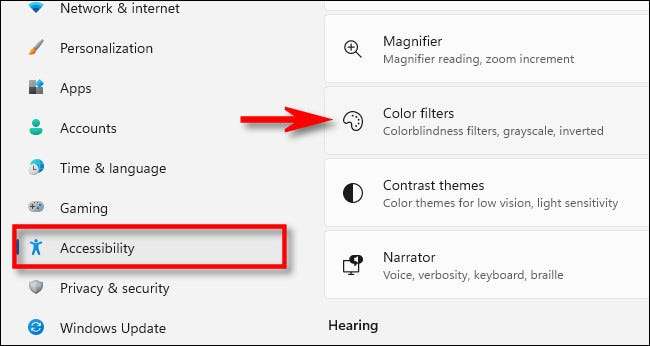
У параметрах кольорових фільтрів, переверніть перемикач біля "кольорових фільтрів" на "увімкнено".
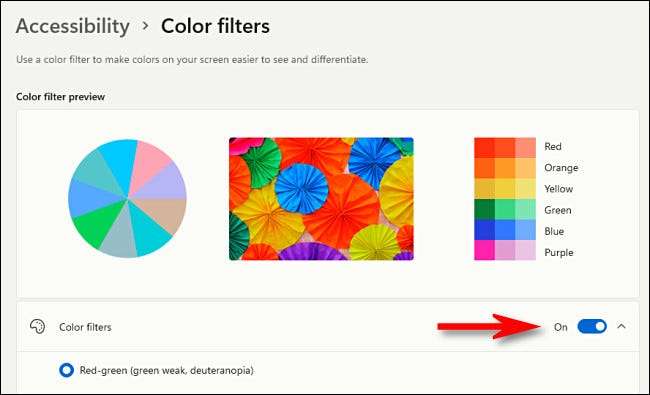
Далі натисніть кнопку "Кольорові фільтри" (один з перемикачем), щоб розширити меню, якщо він вже не розширюється. Коли він розширюється, ви побачите список з шести фільтрів, які можна вибирати за допомогою кругових перемикачів. Ось варіанти:
- Червоно-зелений (зелений слабкий, детеранопія)
- Червоно-зелений (червоний слабкий, протанопія)
- Синьо-жовтий (тританопія)
- Сім'я
- Гідрона
- Перевернутий
Клацніть кругову кнопку поруч із варіантом кольорового фільтра, який ви хочете використовувати.
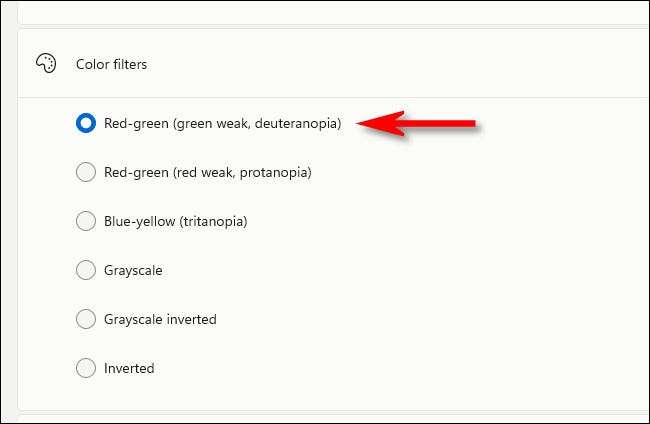
Як тільки ви виберете його, фільтр буде застосовуватися негайно. Ви можете переглядати ефекти фільтра, дивлячись на колірне колесо, зразка фотографії та сітку кольорів у верхній частині вікна у розділі "Попередній перегляд кольорів".
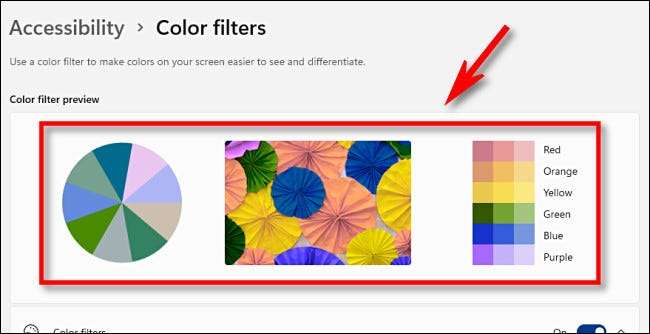
Поки ви тут, можливо, ви захочете увімкнути швидку комбінацію клавіатури, яка дозволяє швидко перемикати кольорові фільтри. Для цього, переверніть перемикач біля клавіші клавіатури для кольорових фільтрів ", щоб" увімкнути ".
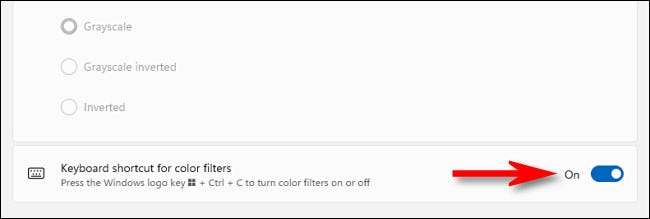
За допомогою цього параметра увімкнено, ви можете натиснути Windows + Ctrl + C на клавіатурі в будь-який час, щоб увімкнути або вимкнути кольорові фільтри.
Швидко вмикайте кольорові фільтри
Існує два швидкі способи перемикання кольорових фільтрів у Windows 11. Для того, щоб зробити це за допомогою миші, TrackPad або сенсорним екраном, натисніть або торкніться кнопки швидкого налаштування в панелі завдань (яка є невидимою кнопкою, розташованою над динаміком та Wi-Fi іконки), а потім виберіть "Доступність".
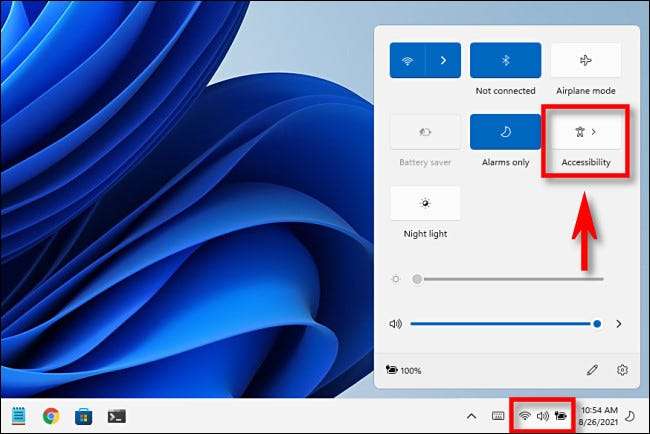
(Якщо ви не бачите кнопку "доступність" у меню швидкого налаштування, Натисніть значок олівця і додати його до меню.)
У меню "Доступність" швидке меню налаштувань торкніться перемикача біля "кольорових фільтрів", щоб увімкнути його.
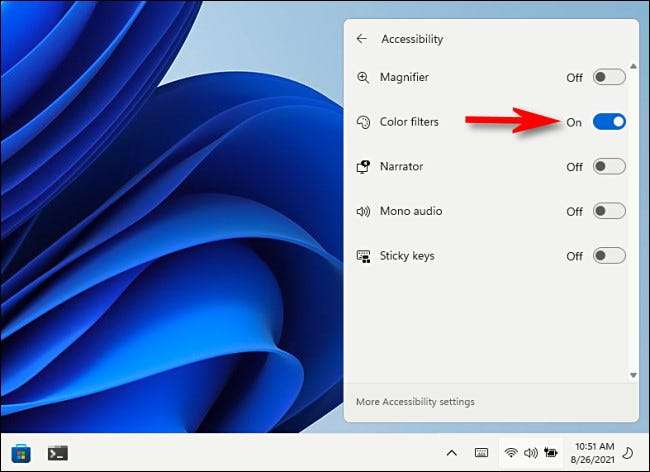
Щоб вимкнути кольорові фільтри, просто знову відкрийте швидкі налаштування та переверніть перемикач поруч із "кольоровими фільтрами" до позиції "OFF".
Також, як зазначено в останньому розділі, ви можете увімкнути комбінацію клавіатури для кольорових фільтрів. Для цього відкрийте налаштування та навігацію до доступності та GT; Кольорові фільтри, а потім переверніть перемикач біля клавіатури для кольорових фільтрів ", щоб" увімкнути ". Після цього ви можете натиснути Windows + Ctrl + C на клавіатурі, щоб увімкнути або вимкнути кольорові фільтри.
Пов'язані: Як працює нові "швидкі налаштування Windows 11"







